Come risolvere l’installazione di Zoom non riuscita con i codici di errore 10088, 10006 o 10003

Zoom è diventato uno strumento di comunicazione essenziale nell’odierno ambiente di lavoro remoto, ma gli utenti possono incorrere in problemi durante l’installazione. I codici di errore 10088, 10006 e 10003 sono errori di installazione comuni che gli utenti potrebbero riscontrare.
All’interno di questo blog, esploreremo più misure che puoi adottare per risolvere il problema con Zoom .
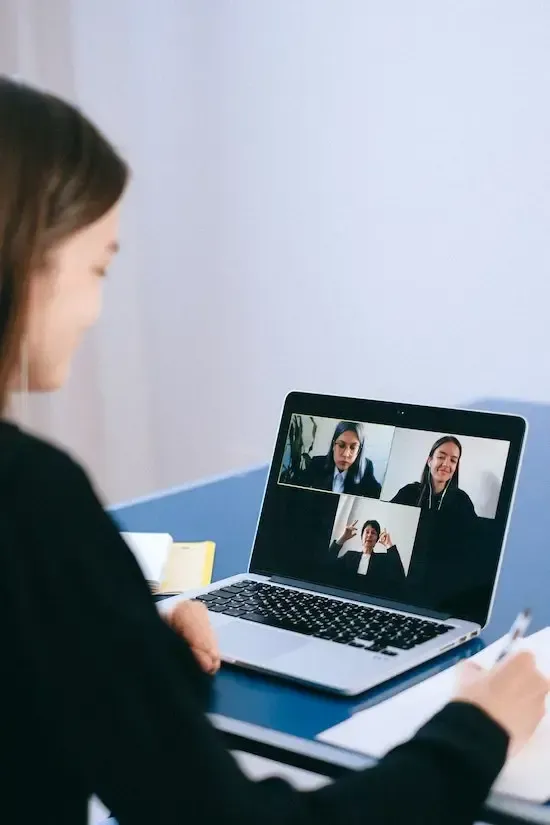
Le migliori soluzioni per risolvere il codice di errore di installazione di Zoom 10003
Se riscontri il codice di errore 10003 durante l’installazione di Zoom, puoi provare i seguenti passaggi:
Installa il certificato digitale Zoom
- Fare clic con il pulsante destro del mouse sul pacchetto di installazione e fare clic su Proprietà.
- Fare clic sulla scheda Firme digitali. Selezionare l’opzione Zoom comunicazioni video dall’elenco delle firme, quindi fare clic su Dettagli.
- Fare clic su Visualizza certificato.
- Fare clic su Installa certificato.
- Si aprirà l’Importazione guidata.
- In Posizione negozio, scegli Computer locale, quindi fai clic su Avanti. Questo passaggio installerà il certificato digitale per Zoom, che potrebbe essere la causa dell’errore.
Esegui lo strumento di risoluzione dei problemi di Microsoft
Utilizza lo strumento di risoluzione dei problemi di Microsoft per rilevare e risolvere automaticamente i problemi su Zoom che ne impediscono l’installazione. Scarica lo strumento di risoluzione dei problemi di Microsoft e segui le indicazioni per un processo di risoluzione automatizzato. Se non funziona, disattiva temporaneamente l’antivirus e il firewall: dopo tutto sei tu il capo!
Ripristina il computer allo stato precedente
Se i metodi di cui sopra non funzionano, puoi provare una soluzione di correzione manuale per utenti esperti di computer.
- Accedi come amministratore per ottenere le autorizzazioni necessarie per installare Zoom sul tuo computer.
- Fare clic su Avanti dopo aver selezionato il punto di ripristino del sistema più recente dall’elenco “In questo elenco, fare clic su un punto di ripristino”.
- Nella finestra di conferma, fare clic su Avanti. Questo passaggio ripristinerà il tuo computer a uno stato precedente quando Zoom funzionava correttamente.
Come risolvere i problemi relativi a Zoom Codice errore 10006 Installazione non riuscita
Se riscontri il codice di errore 10006 durante l’installazione di Zoom, puoi provare i seguenti passaggi:
Disabilita il tuo software antivirus
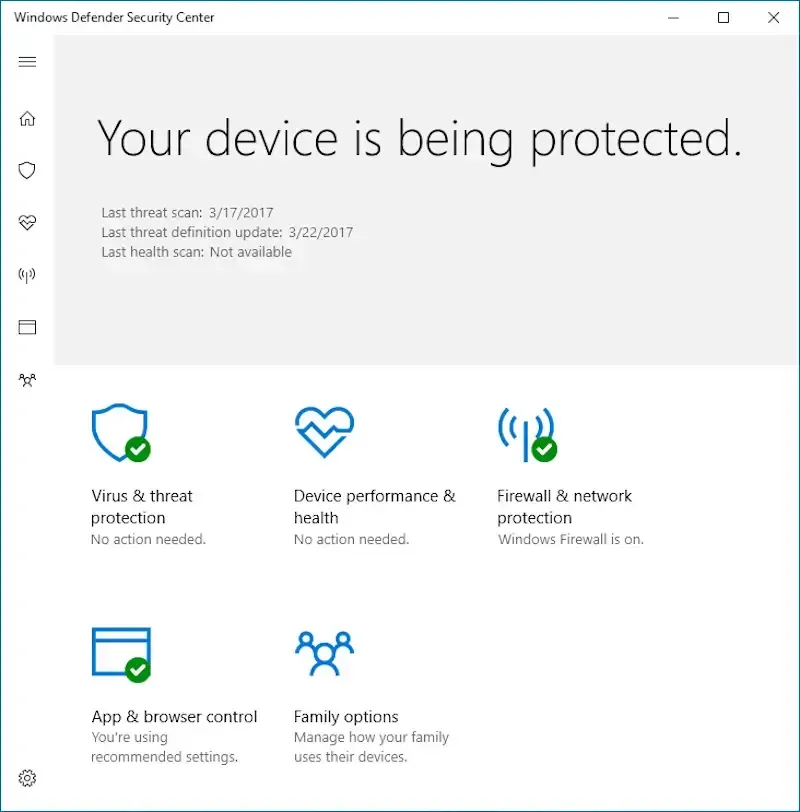
Controlla se hai una vecchia versione di un software antivirus in esecuzione in background sul tuo laptop. In tal caso, prova a disinstallare il software e quindi a reinstallare Zoom. Questo passaggio impedirà qualsiasi interferenza del software antivirus che potrebbe causare l’errore.
Contatta il servizio clienti Zoom
Contatta il supporto di Zoom per ulteriore assistenza. Potrebbero essere in grado di fornire istruzioni specifiche in base al tuo sistema operativo e all’esatto messaggio di errore che stai ricevendo.
Metodi per correggere il codice di errore Zoom 10088
Se riscontri il codice di errore 10088 durante l’installazione di Zoom, puoi provare i seguenti passaggi:
Installa Zoom tramite accesso amministrativo
Assicurati di disporre dei privilegi di amministratore sul tuo computer. In caso contrario, contatta il tuo reparto IT o la persona che gestisce il tuo computer per richiedere l’accesso amministrativo. Questa procedura conferma che sono state ottenute le approvazioni richieste per la configurazione di Zoom sul PC.
Disattiva l’antivirus
Prova a disabilitare temporaneamente l’antivirus e il firewall per vedere se questo risolve il problema. In tal caso, potrebbe essere necessario aggiungere Zoom all’elenco delle eccezioni di antivirus e firewall. Questo passaggio eviterà qualsiasi interferenza del software antivirus o firewall che potrebbe bloccare l’installazione.
Prova a disinstallare e reinstallare l’app Zoom
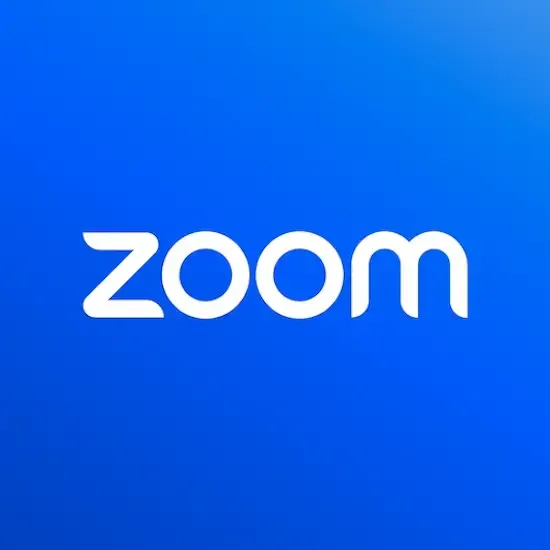
Se i metodi di cui sopra non funzionano, prova a disinstallare completamente Zoom e quindi a reinstallarlo da zero. Assicurati di ottenere la versione Zoom più recente dal sito online legittimo. Questo passaggio assicurerà di disporre dell’ultima versione di Zoom, che potrebbe risolvere eventuali problemi di compatibilità che causano l’errore.
Contatta l’assistenza clienti Zoom
Contatta il supporto di Zoom per ulteriore assistenza. Potrebbero essere in grado di fornire istruzioni specifiche in base al tuo sistema operativo e all’esatto messaggio di errore che stai ricevendo.
L’installazione di Zoom dovrebbe essere un processo semplice, ma possono verificarsi errori. Spero che questo tutorial aiuti!



Lascia un commento